-Подписка по e-mail
-Метки
-Ссылки
-Музыка
- Оооофигенная музыка,спер у Интресс:)
- Слушали: 418102 Комментарии: 0
- Тихо плачет душа
- Слушали: 143034 Комментарии: 0
- Луи Армстронг. Блюз
- Слушали: 39 Комментарии: 0
- Музыка для души
- Слушали: 51745 Комментарии: 0
- Мишель Легран "Шербургские зонтики"
- Слушали: 114705 Комментарии: 0
-Приложения
- Музыкальный плеер
 Скачать музыку с LiveInternet.ruПростая скачивалка песен по заданным урлам
Скачать музыку с LiveInternet.ruПростая скачивалка песен по заданным урлам Всегда под рукойаналогов нет ^_^
Позволяет вставить в профиль панель с произвольным Html-кодом. Можно разместить там банеры, счетчики и прочее
Всегда под рукойаналогов нет ^_^
Позволяет вставить в профиль панель с произвольным Html-кодом. Можно разместить там банеры, счетчики и прочее ОткрыткиПерерожденный каталог открыток на все случаи жизни
ОткрыткиПерерожденный каталог открыток на все случаи жизни Я - фотографПлагин для публикации фотографий в дневнике пользователя. Минимальные системные требования: Internet Explorer 6, Fire Fox 1.5, Opera 9.5, Safari 3.1.1 со включенным JavaScript. Возможно это будет рабо
Я - фотографПлагин для публикации фотографий в дневнике пользователя. Минимальные системные требования: Internet Explorer 6, Fire Fox 1.5, Opera 9.5, Safari 3.1.1 со включенным JavaScript. Возможно это будет рабо
-Рубрики
- Армия (44)
- Петергоф (40)
- Путешествия по странам (18)
- США (4)
- Люксенбург (2)
- Норвегия (2)
- Франция (1)
- Швеция (1)
- Личности 3 Из истории (12)
- Артисты (189)
- Артисты кино (50)
- Артисты кино 2 (64)
- Певцы и артисты театра (54)
- Аудиокниги (392)
- Детектив русский 2 (скачать) (51)
- Детектив русский 3 скачать (13)
- Детектив зарубежный (скачать) (50)
- Детектив зарубежный - 2 (42)
- Детектив русский (скачать) (39)
- История (скачать) (8)
- Классика (скачать) (11)
- Книги не ауди (16)
- Мистика (7)
- Позновательное (скачать) (10)
- Приключения (11)
- Приключения (скачать) (20)
- Радиоспектакли (8)
- Фантастика зарубежная (скачать) (40)
- Фантастика русская (скачать)-2 (9)
- Фантастика русская (скчать) (49)
- Воспитание, образование (34)
- Русий язык (24)
- Вторая мировая война (35)
- Города (52)
- Животные (149)
- Другие (46)
- Кошки, собаки (46)
- Птицы (13)
- Здоровье (50)
- Здоровье-2 (18)
- Интересно (52)
- Интересно - 2 (60)
- Исскуство (376)
- Балет (30)
- Спектакли (3)
- Другое (31)
- Иностранные художники (50)
- Иностранные художникм 2 (51)
- Композиторы (13)
- Открытки (6)
- Писатели и поэты (50)
- Писатели и поэты - 2 (25)
- Русские художники (55)
- Русские художники-2 (20)
- Фото (39)
- История (329)
- Лабиринты истории (9)
- История России (86)
- Личность в истории (23)
- Первые Романовы (12)
- Российская монархия, портреты (21)
- Современная Россия (18)
- История древнего мира (96)
- Гипотезы (30)
- История зарубежная (22)
- Картинки разные (12)
- Катастрофы (18)
- Компьютер (697)
- 3D iClone (23)
- Linux (8)
- BIOS (9)
- Google (1)
- hosts (2)
- Portable (8)
- ProShow Producer (11)
- WiFi (12)
- Word (14)
- Безопасность (51)
- Безопасность 2 (14)
- Браузеры (35)
- Генераторы (11)
- Графика (42)
- Графические редакторы (14)
- Гриперссылка (3)
- Детали (13)
- Драйверы (6)
- Интернет (31)
- Конвертеры (9)
- Кошельки (6)
- Наука (31)
- О закрытых сайтах (23)
- Облачные хранилища (9)
- Оффис (7)
- Практика (40)
- Программы (50)
- Программы - 2 (45)
- Работа с видео, аудио (44)
- Реестр (4)
- Система (39)
- Советы (40)
- Ссылки (43)
- Чистилки (12)
- Криминал (44)
- ЛиРу (230)
- Вставка в пост, коментарий (12)
- Уроки по ВК (5)
- Плейеры (20)
- Схемы (10)
- Текст (2)
- Уроки (44)
- Уроки от Любаши (79)
- Флеш-бродилки (20)
- Личности (68)
- Гении и злодеи (15)
- Личности-2 (45)
- Мастер-класс (41)
- Декупаж (21)
- Для творчества (3)
- Оригами (10)
- Музыка (446)
- Джаз (24)
- Певцы (4)
- Фокстрот (2)
- Классическая (9)
- Коладжи (32)
- Композиторы (11)
- Песни (73)
- Романсы (50)
- Романсы-2 (49)
- Ретро-музыка (16)
- Сборники музыки (75)
- Танго (40)
- Уроки по музыке (16)
- Музыкальные открытки (4)
- Наука (47)
- Гипотезы (16)
- Космос (19)
- Учёные (5)
- Наша дача (19)
- Нужные сайты (11)
- О растениях (29)
- Лекарственные (7)
- Паранормальные явления (144)
- Время (4)
- Загадки прошлого (34)
- НЛО (35)
- Пророчества (24)
- Секретное (28)
- По миру (54)
- Виртуальная экскурсия (6)
- По миру - 2 (56)
- Полезная (49)
- Политика (260)
- Россия-2 (42)
- Англия (6)
- Армения (5)
- Европа (4)
- Германия (2)
- Швеция (1)
- Беларуссия (6)
- Израиль (4)
- Китай (5)
- Политики (13)
- Польша (3)
- Прибалтика (5)
- Россия (50)
- США (28)
- Турция (5)
- Украина (48)
- Япония (4)
- Почта (29)
- Природа (52)
- Водопады (5)
- Горы (13)
- Созвездия (1)
- Рассказы, эссе, притчи и пр. (132)
- Афоризмы, цитаты (13)
- Легенды (3)
- Пословицы (4)
- Притчи (33)
- Рассказы (50)
- Сказки (9)
- Стихи (14)
- Религия (159)
- Из библии и не только (40)
- Иконы (11)
- Патриархи (8)
- Праздники (19)
- Храмы, церкви (50)
- Храмы, церкви 2 (11)
- Социалогия (26)
- Психология (13)
- Социальные сети (16)
- вконтакте (8)
- сеть 100kursov (6)
- Статистика (4)
- Тайны (45)
- Клады (9)
- Телевидение (105)
- Кино-3 (9)
- Зарубежное кино (4)
- Кино (18)
- Кино-2 (49)
- Мультфильмы (4)
- Фильмы исторические (11)
- Филосовская (24)
- Хор "Вдохновение" (9)
- Цитаты (43)
- Экономика (26)
- Юмор (330)
- Улыбнитесь (9)
- Ефим Шифрин (8)
- Раневская Фаина (3)
- Михаил Задорнов (2)
- Александр Иванов (3)
- Анекдоты (99)
- Аркадий Райкин (3)
- Аткрытки (65)
- Братья Пономаренко (1)
- Ветров (1)
- Видеоюмор (6)
- Владимир Винокур (2)
- Генадий Хазанов (2)
- Демотиваторы (11)
- Дроботенко (2)
- Евгений Петросян (6)
- Елена Воробей (5)
- Елена Степаненко (12)
- Игорь Маменко (3)
- Измайлов (1)
- Клара Новикова (1)
- Котоматрица (12)
- Максим Галкин (3)
- Михаил Евдокимов (3)
- Михаил Задорнов (11)
- Олег Акулич (1)
- Роман Карцев (3)
- Святослав Ещенко (1)
-Цитатник
АНЕКДОТЫ ОТ КОРОЛЕВЫ РУССКОГО ЮМОРА Надежда Тэффи (урожденная Лохвицкая, по мужу &md...
100 фильмов - (0)100 фильмов с непредсказуемой развязкой! Приятного просмотра Читать далее
Михаил Юрьевич Лермонов - (0)Михаил Юрьевич Лермонтов... Михаил Юрьевич Лермонтов (1814 - 27.06.1841), русский поэт, проза...
О древних шумерах - (0)АНУНАКИ! КТО ЭТО ТАКИЕ! ДОКУМЕНТАЛЬНЫЙ ФИЛЬМ! АНУННАКИ. Документальный фильм о людях дре...
Удаляем фон с картинки онлайн - (0)Удаляем фон с картинки онлайн Всем здравствуйте...)) Сегодня я расскажу, как онлайн можно уд...
-Поиск по дневнику
-Постоянные читатели
-Статистика
Как отключить gif анимацию в браузере |
Как отключить gif анимацию в браузере
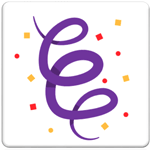 Приветствую всех посетителей блога moikomputer.ru
Приветствую всех посетителей блога moikomputer.ru
Наверное, всем известно, что такое анимированные GIF-картинки многие их используют даже на рабочем столе своего компьютера в качестве обоев.
Их можно увидеть на многих сайтах особенно это ярко проявляется в показах всевозможной рекламы особенно баннерной.
Все эти мигающие движущие изображения могут иметь фактор интереса и заинтересованности для посетителя сайта так и обратную реакцию – это надоедливость и даже раздражительность.
Но и это еще не все в этой статье я расскажу, какой вред они могут нести для некоторых пользователей, а также узнаете, как можно совсем отключить анимацию GIF-картинок или выключать ее на время.
Для начала хочу пояснить для тех, кто возможно путает gif с изображениями это совсем разные вещи и, если вы используете специальное расширение для блокировки flash рекламы оно вам не сможет отключить эти «моргалки».
В старых версиях Mozilla достаточно было нажать на клавишу Esc чтобы отключить на время анимацию, но к сожалению, сейчас этот фокус не работает.
А вот Internet Explorer до сих пор имеет такую возможность чего не скажешь о новом браузере от Microsoft Edge.
Chrome тоже никогда не имел этой функции отключения GIF-файлов чего собственно до сих пор не может делать.
Так чем же эти безобидный живые картинки могут быть вредны помимо своей надоедливости? Вреда как такого от них для человека конечно нет, но вот если у вас слабый интернет (в основном это касаемо пользователей модемов) то они значительно могут снижать и так медленное соединение.
Кстати пользуясь смартфоном для выхода интернета я всегда в настройках браузера отключаю картинки чтобы экономить трафик или хотя бы всем рекомендую устанавливать галочку на самое низкое качество, что само по себе на просмотре не отразится, а трафик с экономит.
Вот такие могут иметь значительные минусы, казалось бы, безобидные картинки-мигалки!
Mozilla Firefox
Firefox имеет свою встроенную возможность отключения или включения анимаций. Для этого нужно в адресной строке браузера прописать такое значение:
о: конфигурации
— после нажать клавишу Enter.
В открывшемся окне вы увидите предупреждение: Будьте осторожны, а то лишитесь гарантии!
Это значит самостоятельно ничего трогать не нужно следуем строго по моему руководству, нажмите кнопку: Я обещаю, что буду осторожен!
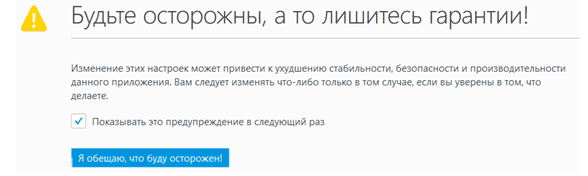
Кстати если у вас все будет написано на английском языке, то будет совсем не лишним прочитать статью S3. Google Переводчик ,а также Топ из 10 лучших расширений для Мозилы.
В появившемся окне конфигурации в поисковом поле введите такое значение
image.animation
— нажмите Enter.
Вашему вниманию предстанет параметр с таким именем image.animation_mode имеющий значение normal которое нам нужно изменить на none.
Для этого по параметру произведем клик и пропишем нужное нам значение после чего анимированные изображения на страницах веб-сайтов превратятся в обычные.
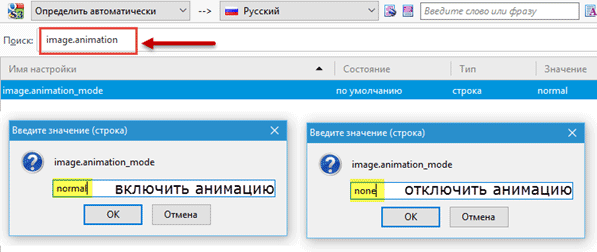
Чтобы снова их оживить потребуется повторить шаги на странице конфигурации браузера вернув исходное значение. При частом отключении-включении этот способ может оказаться не совсем удобным поэтому предлагаю установить специально разработанное расширение для этих целей Toggle animated GIF.
Internet Explorer
Для пользователей этого браузера как я уже говорил все еще работает кнопка Esc для остановки анимации и обновление страницы для повторного включения анимашки.
Для полного отключения GIF анимаций щелкаем по значку шестеренки в верхнем правом углу браузера Internet Explorer, выбираем пункт Свойства браузера.
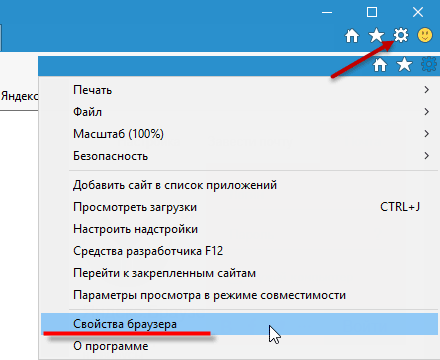
Здесь нужно нажать вкладку Дополнительно.
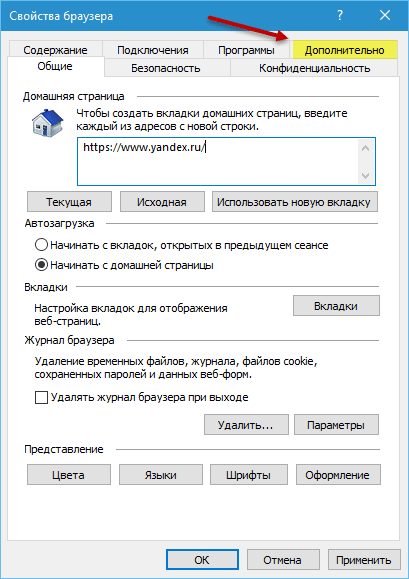
Прокручиваем вниз до раздела Мультимедиа и снимаем галочку Воспроизводить анимацию на веб-страницах.
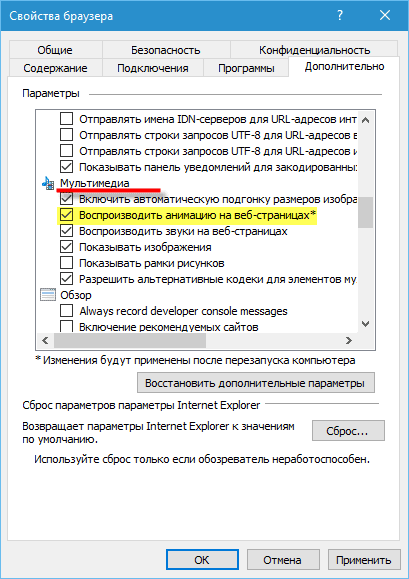
Google Chrome
Для этого браузера можете посмотреть расширение здесь.
Я же на этом сегодня с вами прощаюсь до новых встреч на блоге!
Как отключить gif анимацию в браузере
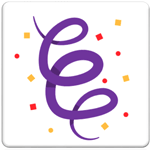 Приветствую всех посетителей блога moikomputer.ru
Приветствую всех посетителей блога moikomputer.ru
Наверное, всем известно, что такое анимированные GIF-картинки многие их используют даже на рабочем столе своего компьютера в качестве обоев.
Их можно увидеть на многих сайтах особенно это ярко проявляется в показах всевозможной рекламы особенно баннерной.
Все эти мигающие движущие изображения могут иметь фактор интереса и заинтересованности для посетителя сайта так и обратную реакцию – это надоедливость и даже раздражительность.
Но и это еще не все в этой статье я расскажу, какой вред они могут нести для некоторых пользователей, а также узнаете, как можно совсем отключить анимацию GIF-картинок или выключать ее на время.
Для начала хочу пояснить для тех, кто возможно путает gif с изображениями это совсем разные вещи и, если вы используете специальное расширение для блокировки flash рекламы оно вам не сможет отключить эти «моргалки».
В старых версиях Mozilla достаточно было нажать на клавишу Esc чтобы отключить на время анимацию, но к сожалению, сейчас этот фокус не работает.
А вот Internet Explorer до сих пор имеет такую возможность чего не скажешь о новом браузере от Microsoft Edge.
Chrome тоже никогда не имел этой функции отключения GIF-файлов чего собственно до сих пор не может делать.
Так чем же эти безобидный живые картинки могут быть вредны помимо своей надоедливости? Вреда как такого от них для человека конечно нет, но вот если у вас слабый интернет (в основном это касаемо пользователей модемов) то они значительно могут снижать и так медленное соединение.
Кстати пользуясь смартфоном для выхода интернета я всегда в настройках браузера отключаю картинки чтобы экономить трафик или хотя бы всем рекомендую устанавливать галочку на самое низкое качество, что само по себе на просмотре не отразится, а трафик с экономит.
Вот такие могут иметь значительные минусы, казалось бы, безобидные картинки-мигалки!
Mozilla Firefox
Firefox имеет свою встроенную возможность отключения или включения анимаций. Для этого нужно в адресной строке браузера прописать такое значение:
о: конфигурации
— после нажать клавишу Enter.
В открывшемся окне вы увидите предупреждение: Будьте осторожны, а то лишитесь гарантии!
Это значит самостоятельно ничего трогать не нужно следуем строго по моему руководству, нажмите кнопку: Я обещаю, что буду осторожен!
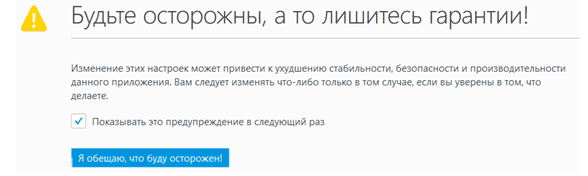
Кстати если у вас все будет написано на английском языке, то будет совсем не лишним прочитать статью S3. Google Переводчик ,а также Топ из 10 лучших расширений для Мозилы.
В появившемся окне конфигурации в поисковом поле введите такое значение
image.animation
— нажмите Enter.
Вашему вниманию предстанет параметр с таким именем image.animation_mode имеющий значение normal которое нам нужно изменить на none.
Для этого по параметру произведем клик и пропишем нужное нам значение после чего анимированные изображения на страницах веб-сайтов превратятся в обычные.
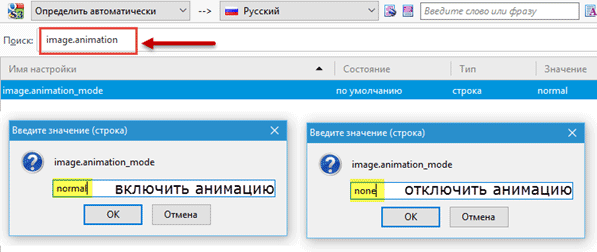
Чтобы снова их оживить потребуется повторить шаги на странице конфигурации браузера вернув исходное значение. При частом отключении-включении этот способ может оказаться не совсем удобным поэтому предлагаю установить специально разработанное расширение для этих целей Toggle animated GIF.
Internet Explorer
Для пользователей этого браузера как я уже говорил все еще работает кнопка Esc для остановки анимации и обновление страницы для повторного включения анимашки.
Для полного отключения GIF анимаций щелкаем по значку шестеренки в верхнем правом углу браузера Internet Explorer, выбираем пункт Свойства браузера.
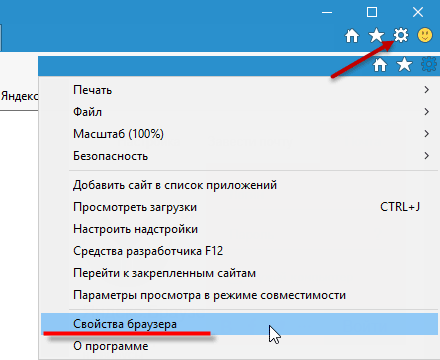
Здесь нужно нажать вкладку Дополнительно.
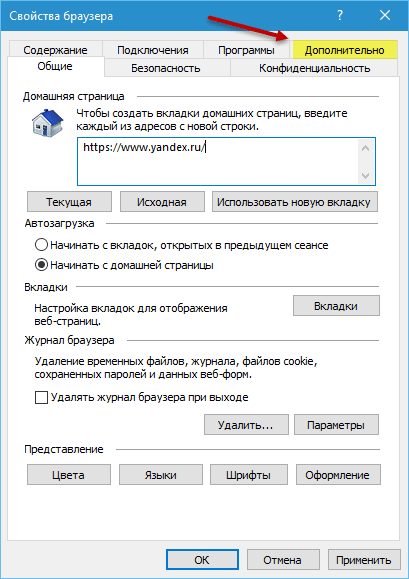
Прокручиваем вниз до раздела Мультимедиа и снимаем галочку Воспроизводить анимацию на веб-страницах.
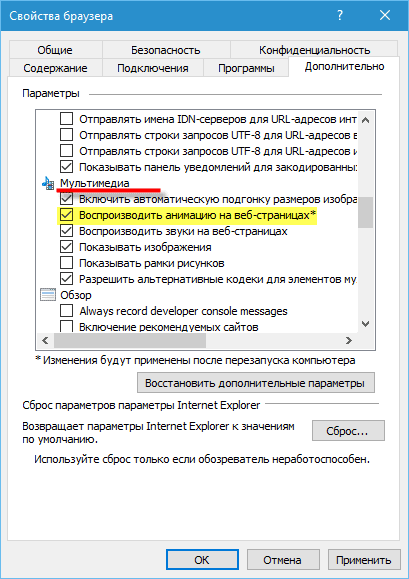
Google Chrome
Для этого браузера можете посмотреть расширение здесь.
Я же на этом сегодня с вами прощаюсь до новых встреч на блоге!м
Как отключить gif анимацию в браузере
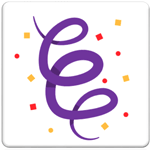 Приветствую всех посетителей блога moikomputer.ru
Приветствую всех посетителей блога moikomputer.ru
Наверное, всем известно, что такое анимированные GIF-картинки многие их используют даже на рабочем столе своего компьютера в качестве обоев.
Их можно увидеть на многих сайтах особенно это ярко проявляется в показах всевозможной рекламы особенно баннерной.
Все эти мигающие движущие изображения могут иметь фактор интереса и заинтересованности для посетителя сайта так и обратную реакцию – это надоедливость и даже раздражительность.
Но и это еще не все в этой статье я расскажу, какой вред они могут нести для некоторых пользователей, а также узнаете, как можно совсем отключить анимацию GIF-картинок или выключать ее на время.
Для начала хочу пояснить для тех, кто возможно путает gif с изображениями это совсем разные вещи и, если вы используете специальное расширение для блокировки flash рекламы оно вам не сможет отключить эти «моргалки».
В старых версиях Mozilla достаточно было нажать на клавишу Esc чтобы отключить на время анимацию, но к сожалению, сейчас этот фокус не работает.
А вот Internet Explorer до сих пор имеет такую возможность чего не скажешь о новом браузере от Microsoft Edge.
Chrome тоже никогда не имел этой функции отключения GIF-файлов чего собственно до сих пор не может делать.
Так чем же эти безобидный живые картинки могут быть вредны помимо своей надоедливости? Вреда как такого от них для человека конечно нет, но вот если у вас слабый интернет (в основном это касаемо пользователей модемов) то они значительно могут снижать и так медленное соединение.
Кстати пользуясь смартфоном для выхода интернета я всегда в настройках браузера отключаю картинки чтобы экономить трафик или хотя бы всем рекомендую устанавливать галочку на самое низкое качество, что само по себе на просмотре не отразится, а трафик с экономит.
Вот такие могут иметь значительные минусы, казалось бы, безобидные картинки-мигалки!
Mozilla Firefox
Firefox имеет свою встроенную возможность отключения или включения анимаций. Для этого нужно в адресной строке браузера прописать такое значение:
о: конфигурации
— после нажать клавишу Enter.
В открывшемся окне вы увидите предупреждение: Будьте осторожны, а то лишитесь гарантии!
Это значит самостоятельно ничего трогать не нужно следуем строго по моему руководству, нажмите кнопку: Я обещаю, что буду осторожен!
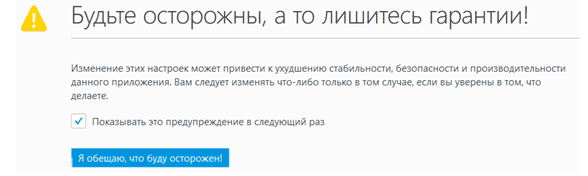
Кстати если у вас все будет написано на английском языке, то будет совсем не лишним прочитать статью S3. Google Переводчик ,а также Топ из 10 лучших расширений для Мозилы.
В появившемся окне конфигурации в поисковом поле введите такое значение
image.animation
— нажмите Enter.
Вашему вниманию предстанет параметр с таким именем image.animation_mode имеющий значение normal которое нам нужно изменить на none.
Для этого по параметру произведем клик и пропишем нужное нам значение после чего анимированные изображения на страницах веб-сайтов превратятся в обычные.
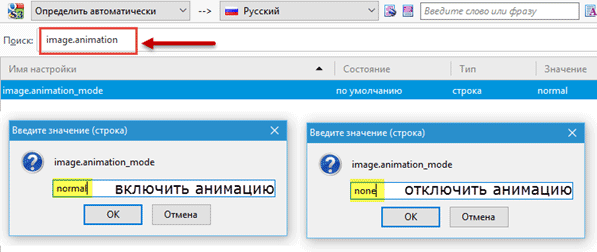
Чтобы снова их оживить потребуется повторить шаги на странице конфигурации браузера вернув исходное значение. При частом отключении-включении этот способ может оказаться не совсем удобным поэтому предлагаю установить специально разработанное расширение для этих целей Toggle animated GIF.
Internet Explorer
Для пользователей этого браузера как я уже говорил все еще работает кнопка Esc для остановки анимации и обновление страницы для повторного включения анимашки.
Для полного отключения GIF анимаций щелкаем по значку шестеренки в верхнем правом углу браузера Internet Explorer, выбираем пункт Свойства браузера.
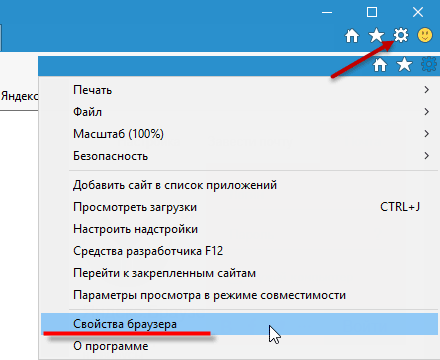
Здесь нужно нажать вкладку Дополнительно.
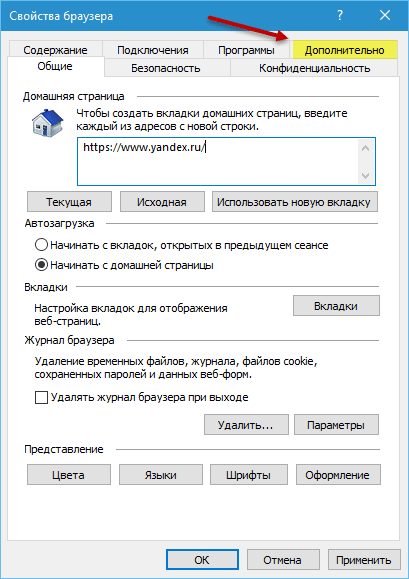
Прокручиваем вниз до раздела Мультимедиа и снимаем галочку Воспроизводить анимацию на веб-страницах.
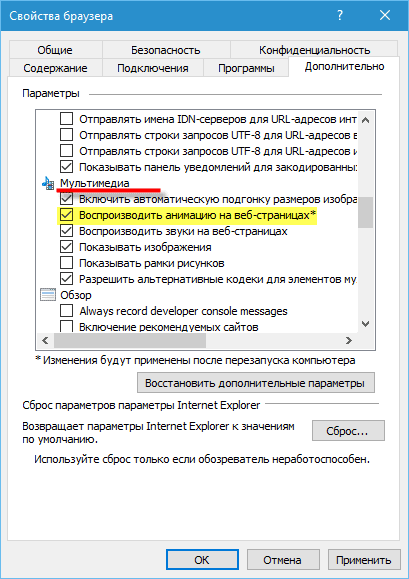
Google Chrome
Для этого браузера можете посмотреть расширение здесь.
Я же на этом сегодня с вами прощаюсь до новых встреч на блоге!
Серия сообщений "Советы":
Часть 1 - Смотреть закрытые ролики на YouTube
Часть 2 - Как сделать меню группы ВКонтакте за 5 минут
...
Часть 20 - Как сохранить изображения с Яндекс диска
Часть 21 - Как увидеть пароль скрытый звездочками
Часть 22 - Как отключить gif анимацию в браузере
Часть 23 - Как освободить место на диске С
Часть 24 - Зависла программа, как закрыть
...
Часть 38 - КАК НАЙТИ И ВОССТАНОВИТЬ БИТЫЕ ПИКСЕЛИ НА МОНИТОРЕ НОУТБУКА ИЛИ ПК
Часть 39 - Файлы etl. Что это и можно ли удалять?
Часть 40 - Как позвонить бесплатно с компьютера на телефон
| Комментировать | « Пред. запись — К дневнику — След. запись » | Страницы: [1] [Новые] |






